使用我们的 Android 示例应用了解“登录”功能的运作方式,或 向现有应用添加 Sign-In。
必需:最新版 Android Studio 和 Google Play 服务。
获取项目
如果这是您首次使用 Google 服务示例,请查看 google-services 代码库。
$ git clone https://github.com/googlesamples/google-services.git
打开 Android Studio。
选择文件 >Open(打开),浏览到您克隆
google-services 代码库,然后打开
google-services/android/signin。
配置 Google API 控制台项目
- </ph>
- 在 API 控制台中打开现有项目;如果您有项目,也可以创建项目 还没有一个。
- 在 OAuth 同意屏幕页面上,确保所有信息完整且 准确性。
-
在“凭据”页面上,创建一个 Android 类型的客户端 ID。应用的软件包名称
示例应用为
com。您还需要提供 来自签名证书指纹的 SHA-1 哈希。请参阅 如需了解相关信息,请参阅对客户端进行身份验证。.google .samples .quickstart .signin -
在“凭据”页面上,创建一个 Web 应用类型的客户端 ID。您可以离开
“已获授权的 JavaScript 来源”和“已获授权的重定向 URI”字段留空。此网页
示例的
IdTokenActivity需要使用客户端 ID,并且ServerAuthCodeActivity个示例。在真实的应用中,这个客户端 ID 代表应用的后端服务器。 -
将客户端 ID 复制并粘贴到项目的
strings.xml文件中:<string name="server_client_id">YOUR_SERVER_CLIENT_ID</string>
运行示例
现在,您可以构建示例并从 Android Studio 运行该示例了。
构建示例,点击“Run”按钮,然后选择一个连接的 安装了最新版 Google Play 服务的设备或模拟器。
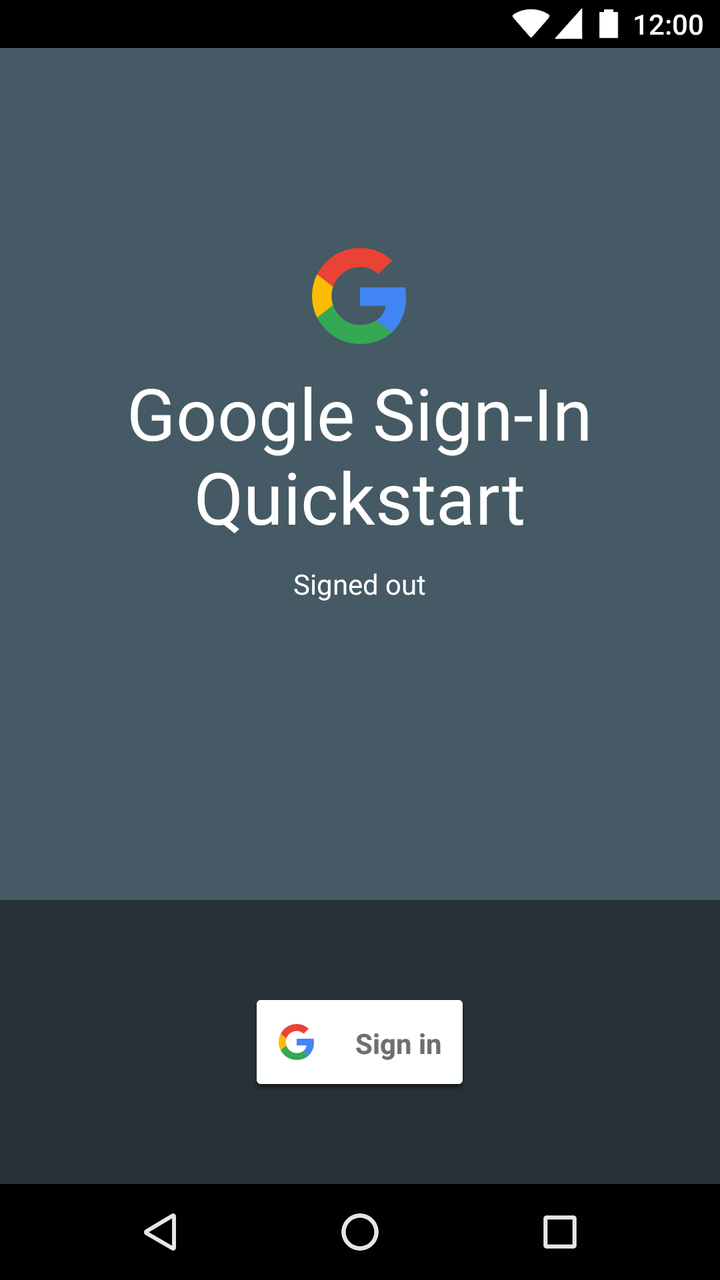
工作原理
应用构建 GoogleSignInClient,指定
所需的登录选项然后,当看到登录按钮时
应用将启动登录 intent,这会提示
用户使用 Google 账号登录。
// Configure sign-in to request the user's ID, email address, and basic
// profile. ID and basic profile are included in DEFAULT_SIGN_IN.
GoogleSignInOptions gso = new GoogleSignInOptions.Builder(GoogleSignInOptions.DEFAULT_SIGN_IN)
.requestEmail()
.build();
// Build a GoogleSignInClient with the options specified by gso. mGoogleSignInClient = GoogleSignIn.getClient(this, gso);
private void signIn() {
Intent signInIntent = mGoogleSignInClient.getSignInIntent();
startActivityForResult(signInIntent, RC_SIGN_IN);
}
后续步骤
如果您想了解如何实现 Google 登录功能 不妨参阅我们的实现指南
<ph type="x-smartling-placeholder"></ph> 向应用添加 Sign-In
您的体验是否顺利?遇到了问题? <ph type="x-smartling-placeholder"></ph> 请告诉我们!
